微軟可能會讓你在Windows 11中關閉懸停工作列跳轉列表
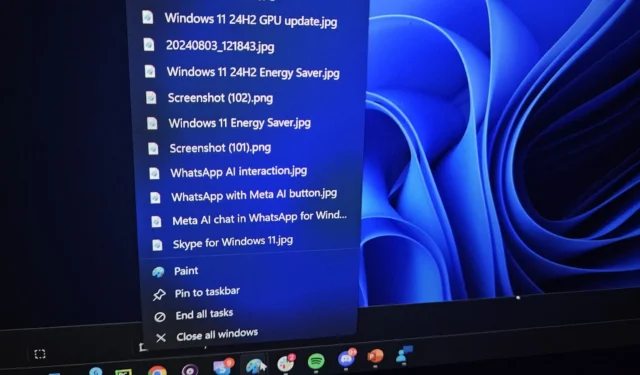
Windows 11 功能更新的評價通常褒貶不一。有些人喜歡新增加的內容,而有些人則不喜歡這些變化。在最近的更新中,微軟開啟了一項新功能「懸停時顯示跳轉清單」。此功能隨 Windows 11 22635.3930 一起提供,測試人員可以在 Beta 通道中使用,但很快就會投入生產。
「懸停時顯示跳轉清單」不是實驗性功能,因為 Beta 通道中的變更通常會在生產通道中發布(穩定)。在我們的測試中,Windows Latest 觀察到 Windows 11 的新功能允許當您將滑鼠懸停在固定到工作列的應用程式上時顯示跳轉清單。
這個想法不錯,因為跳轉清單很有用。目前,當您右鍵單擊任務欄上的應用程式(固定或正在運行)時,會出現跳轉列表,並允許您存取應用程式的捷徑或某些功能。對於 Chrome,跳轉清單可以讓您開啟最近造訪的網站、新的隱身視窗等。
微軟希望當您將滑鼠遊標指向應用程式圖示時自動顯示跳轉清單。
此功能已在測試版通道中上線,並將於本月稍後開始向所有人推出。然而,一些用戶對微軟在懸停時顯示跳轉清單的想法並不滿意。
正如一些人所說,Windows 11新的跳轉清單功能最大的問題是它太敏感且命中框太大。對於那些不希望啟用此功能的人來說,切換功能會很好,並且有幾個人贊成這個想法。
在確認該功能確實會向所有人開放的同時,微軟補充說,它可能會讓你在未來的版本中關閉「懸停時顯示跳躍清單」。
「感謝您花時間聯繫我們——您的反饋已與工程團隊分享以供考慮,」微軟代表表示。
大概也不是太遠了。
Windows 11 中的其他工作列改進
說到任務欄,未來幾天將會有很多變化。根據Windows 11 KB5040527的發行說明,微軟開啟了一項新功能,讓你可以使用鍵盤字母來專注於應用程式。
例如,您可以按Win+T,然後按下一個字母,工作列的焦點將切換到以該字母開頭的應用程式。
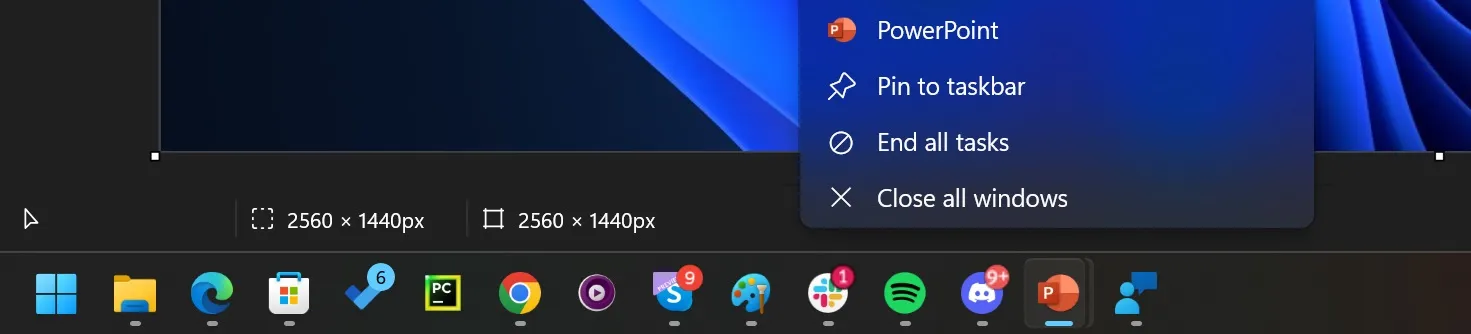
第二大變更是支援工作列中的進階「結束任務」選項。即使任務顯示無回應對話框,此選項也可讓您終止任務。
「結束任務」選項仍然是可選的,但您可以從「設定」>「系統」>「針對開發人員」將其開啟。
發佈留言